Assalamualaikum Wr. WbPada tutorial ini saya akan membuat tutorial mengenai HTTPS. HTTPS ini seperti dengan web server biasa, tetapi HTTPS ini lebih secure dari yang lain. langsung saja kita liat tutorialnya.
-Jika sudah terbuat lalu kita pilih
Administrative Tools >> IIS Manager
-Jika sudah, kita klik pada
Wind-Q8U90O…………
-Dan klik pada bagian Server
Certificates
-Setelah diklik Server
Certificates, kita pilih Create Self-Signed ……… “lihat pada gambar”-Kita buat nama Certificates nya sesuai keinginan kita
-Lalu OK
-Bisa dilihat pada gambar sertifikat yang kita buat tadi-Setelah itu nanti akan muncul directory “Sites”
-Klik kanan >> Add
Web Site
-Pada bagian yang tadi kita pause dahulu
-Sekarang kita buat dahulu host baru pada server untuk Website tadi
-Caranya kita buka Server
manager lalu buka directory seperti gambar disamping
-Klik kanan pada domin yang sebeumnya sudah kita buat lalu klik new host a/aaaaaa
-Buat nama host baru, disini saya menggunakan nama admin
-Masukan IP address Servernya
-Lalu Klik Add Host
-Sekarang kembali lagi ke Add Web Site
-Pada kolom pertama paling atas kita isi dengan nama host yang kita buat tadi
-Kolom selanjutnya untuk penempatan web nya kita letakan di directory seperti digambar
-Pada bagian binding pilih yg “HTTPS” lalu masuka IP address
Server dengan Port “443”
-Apabila kita memilih HTTPS, maka kolom SSL
Certificates akan terbuka secara otomatis, pada kolom ini kita masukan sertifikat yang tadi kita buat
-Kita lakukan pengecekan menggunakan Web Browser, disini disarankan mengunakan Mozilla, tetapi bisa juga menggunakan yang lain tidak ada masalah.
-Kita buka dengan mengetikan nama host+nama domain yang sudah ada kita buat, contoh
“admin.deni.com”
-Nanti dia ada tulisan seperti gambar diatas lalu kita klik I
UNDERSTAND…… buat option lebih lanjut, lalu klik Add Exception
-Nanti tinggal kita klik saja Get
Certificates








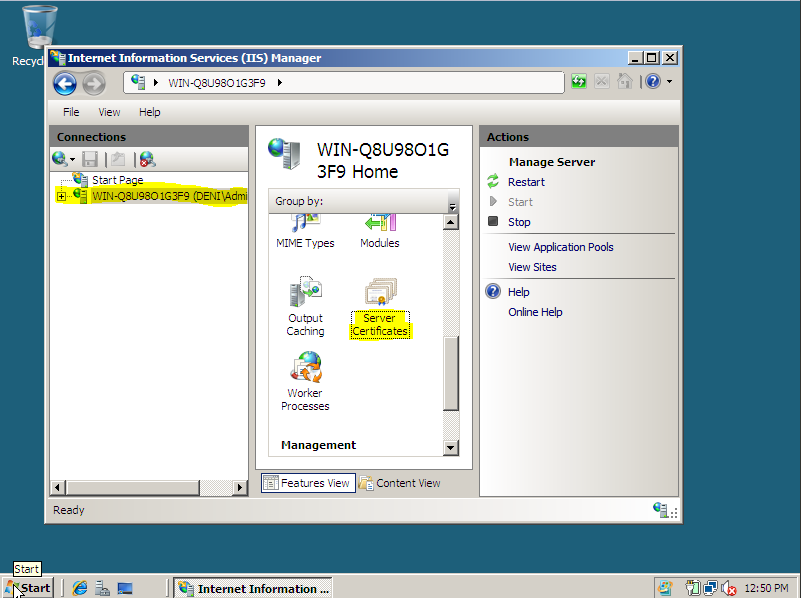



















0 comments:
Post a Comment